Ανασκόπηση V Recorder - Βασικά χαρακτηριστικά, τιμολόγηση, προβλήματα και η καλύτερη εναλλακτική λύση
Έχετε αισθανθεί ποτέ ότι χρειάζεστε ένα ισχυρό εργαλείο που μπορεί να χειριστεί τόσο την εγγραφή βίντεο/ήχου όσο και την επεξεργασία; Λοιπόν, επιτρέψτε μου να σας παρουσιάσω το V Recorder - την εφαρμογή που έχει την πλάτη σας είτε χρησιμοποιείτε Android, Mac ή άλλες συσκευές. Αν θέλετε να κάνετε βίντεο ή θέλετε να εγγράψετε την οθόνη σας για μαθήματα στη δουλειά, το V Recorder είναι σίγουρα έτοιμο να σας βοηθήσει. Αναρωτιέστε αν αυτή είναι η σωστή επιλογή για εσάς; Αυτό που έχουμε για εσάς εδώ είναι μια πλήρης ανασκόπηση των πλεονεκτημάτων και των μειονεκτημάτων του. Απλώς συνεχίστε να κάνετε κύλιση για αυτό που βρίσκεται παρακάτω!
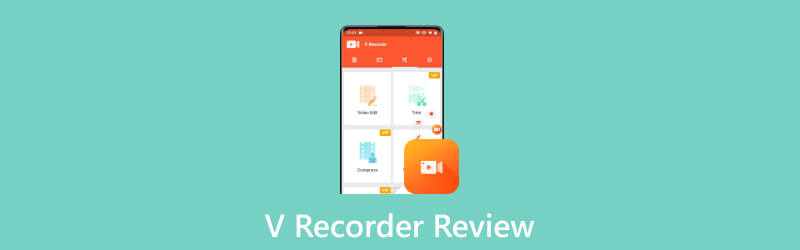
- ΛΙΣΤΑ ΟΔΗΓΩΝ
- Μέρος 1. Βασικά Χαρακτηριστικά & Τιμολόγηση του V Recorder
- Μέρος 2. Πώς να κατεβάσετε και να χρησιμοποιήσετε το V Recorder σε Windows/Mac
- Μέρος 3. Η καλύτερη εναλλακτική του V Recorder
- Μέρος 4. Συχνές ερωτήσεις σχετικά με το V Recorder
Μέρος 1. Βασικά Χαρακτηριστικά & Τιμολόγηση του V Recorder
Ας δούμε τι μπορεί να κάνει το V Recorder για εσάς σε διάφορα σενάρια είτε βρίσκεστε σε ρυθμίσεις εργασίας είτε απλά θέλετε να απαθανατίσετε μια ιδιαίτερη στιγμή.
◆ Λήψη βίντεο υψηλής ποιότητας με προσαρμόσιμες ρυθμίσεις. Το λογισμικό υποστηρίζει ένα ευρύ φάσμα επιλογών εγγραφής - βίντεο HD καθώς και κατακόρυφο και οριζόντιο προσανατολισμό.
◆ Εξήγηση του βίντεό σας σε πραγματικό χρόνο. Αυτή η δυνατότητα δίνει τη δυνατότητα σε δημιουργούς περιεχομένου όπως οι YouTubers, ειδικά σε όσους μεταδίδουν βιντεοπαιχνίδια ζωντανής ροής, να εγγράφουν ταυτόχρονα την οθόνη και την κάμερα Facecam καθώς και τον αντίστοιχο εσωτερικό και εξωτερικό ήχο.
◆ Επεξεργασία εγγεγραμμένων βίντεο με εργαλειοθήκη all-in-one. Μπορείτε να περικόψετε και να συγχωνεύσετε απρόσκοπτα κλιπ, να εφαρμόσετε φίλτρα για να αλλάξετε τη διάθεση της αφήγησης, να προσθέσετε συναρπαστικές μεταβάσεις και ακόμη και να εισαγάγετε υπότιτλους για ενδείξεις περιβάλλοντος.
◆ Εξατομίκευση του πλωτού παραθύρου με προτιμώμενες λειτουργίες. Μπορείτε εύκολα να αποκρύψετε το παράθυρο εγγραφής για βίντεο χωρίς περίγραμμα κατά την εγγραφή ή τη λήψη οθόνης. Μπορείτε επίσης να αλλάξετε την αναλογία διαστάσεων σε ευρεία, κάθετη ή τετράγωνη.
◆ Αλλαγή φωνής και εισαγωγή αυτόματων υποτίτλων με λειτουργίες που υποστηρίζονται από AI, όπως έξυπνους υπότιτλους και αλλαγή φωνής.
Αν ψάχνετε για φανταχτερά φίλτρα, εντυπωσιακά εφέ και εγγραφή 1080p, θα πρέπει να αναζητήσετε τις επαγγελματικές λειτουργίες που απαιτούν συνδρομή. Θα σας κοστίσει $59,99 το χρόνο. Αυτό μπορεί να ακούγεται λίγο απότομο, αλλά αν είστε σοβαρός χρήστης που επεξεργάζεται βίντεο καθημερινά για την επιχείρησή σας, μάλλον αξίζει την επένδυση.
Μέρος 2. Πώς να κατεβάσετε και να χρησιμοποιήσετε το V Recorder σε Windows/Mac
Το V Recorder είναι κατά κύριο λόγο μια εφαρμογή Android. Επομένως, εάν είστε χρήστης Android και θέλετε να το κατεβάσετε στο τηλέφωνό σας, θα το βρείτε αρκετά εύκολο πηγαίνοντας στο κατάστημα εφαρμογών, αναζητώντας την ακριβή εφαρμογή και πατώντας το κουμπί λήψης. Περιμένετε μερικά δευτερόλεπτα. Επιλέξτε το εικονίδιο στην οθόνη σας που εμφανίζει μια κάμερα που ξεπροβάλλει από μια πορτοκαλί κουβέρτα και ανοίγετε την εφαρμογή και πηγαίνετε για εξερεύνηση!
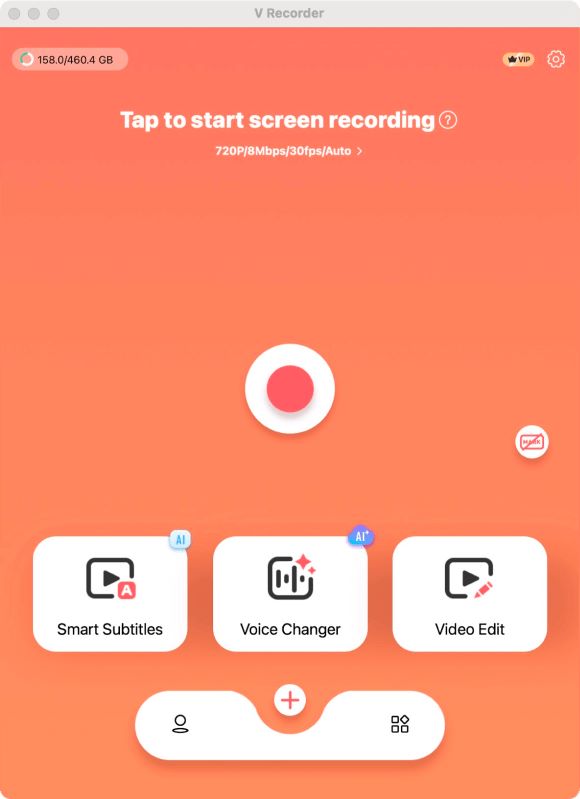
Εάν θέλετε να κάνετε λήψη του λογισμικού σε υπολογιστή, είτε πρόκειται για Windows είτε για Mac, θα χρειαστούν μερικά ακόμη βήματα. Για χρήστες υπολογιστών Windows, πρέπει πρώτα να εγκαταστήσετε μια εφαρμογή αναπαραγωγής Android. Για χρήστες Mac, πρέπει να μεταβείτε στο κατάστημα της Apple και να κάνετε αναζήτηση στην εφαρμογή, όπως αυτό που κάνετε στο τηλέφωνό σας. Θυμηθείτε να εισαγάγετε το Apple ID σας για άδεια λήψης και εγκατάστασης. Μόλις ολοκληρώσετε τη λήψη της εφαρμογής, θα διαπιστώσετε ότι βρίσκεται ακριβώς εκεί στην επιφάνεια εκκίνησης. Εάν όχι, μεταβείτε στο αρχείο, κάντε διπλό κλικ στην εφαρμογή σε μορφή .dmg και θα τη βρείτε στη συλλογή της αίτησής σας.
Μόλις ανοίξετε την εφαρμογή, θα σας υποδεχτεί ένα τεράστιο κουμπί "συν" που σας καλωσορίζει στην καρτέλα και να ξεκινήσετε την εγγραφή. Μόλις πατήσετε το κουμπί, θα εμφανιστεί ένα παράθυρο που ζητά την προτίμησή σας για ανάλυση βίντεο. Είναι 720p από προεπιλογή, το οποίο είναι ιδανικό για τα περισσότερα σενάρια. Μπορείτε επίσης να ανεβάσετε βίντεο για να εισάγετε αυτόματους υπότιτλους, κάτι που εκτιμάται ιδιαίτερα από τους περισσότερους χρήστες. Μπορείτε επίσης να αλλάξετε τη φωνή σας όταν χρειάζεται με τη λειτουργία Voice Changer που υποστηρίζεται από AI.
Μέρος 3. Η καλύτερη εναλλακτική του V Recorder
Μιλώντας για μερικά προβλήματα που μπορεί να συναντήσετε ως χρήστης υπολογιστή, η εγκατάσταση του V Recorder, ειδικά στα Windows, μπορεί να είναι πολύ πονοκέφαλος. Και ακόμα κι αν καταφέρετε να αποκτήσετε την εφαρμογή στον υπολογιστή σας, θα παρατηρήσετε ότι η διεπαφή καταλαμβάνει πεισματικά μόνο τη μισή οθόνη σας. Είναι σαφές ότι η εφαρμογή έχει σχεδιαστεί κυρίως για τηλέφωνα και όχι για υπολογιστές. Εάν βασίζεστε στον υπολογιστή σας αντί για το τηλέφωνο για εγγραφή βίντεο, Εγγραφή οθόνης ArkThinker είναι σίγουρα καλύτερη επιλογή!
Το ArkThinker είναι επαγγελματίας στην εγγραφή και οθόνη λήψης, αυτή η εφαρμογή συσκευάζει ορισμένες σοβαρές λειτουργίες, ενώ παράλληλα διατηρεί τα πράγματα απλά στη χρήση. Είτε είστε αρχάριος στη δημιουργία περιεχομένου είτε κάποιος που θέλει να εγγράψει οθόνες για μαθήματα στην εργασία, το ArkThinker είναι αυτό που αναζητούσατε.
Η εφαρμογή φέρνει πολλά στο τραπέζι - από εγγραφή βίντεο/ήχου/κάμερας web έως προγραμματισμό και ρύθμιση διάρκειας. Οι χρήστες αισθάνονται ελεύθεροι να προσαρμόσουν τη ρύθμιση - μπορείτε να επιλέξετε εάν θα εμφανίζεται η αντίστροφη μέτρηση, το όριο ή το παράθυρο προεπισκόπησης πριν ή κατά την έναρξη της εγγραφής. Η διεπαφή χρήστη είναι αυτοδιαφανής και η αλληλεπίδραση μπορεί να είναι πολύ διαισθητική - ακόμη και κάποιος που κατεβάζει την εφαρμογή για πρώτη φορά για να καταγράψει μια συνάντηση που ξεκινάει σε 5 λεπτά, μπορεί να χειριστεί με επιτυχία την εργασία εγγραφής με αυτήν.
Η τιμή προσφέρεται στα $59,96, ίδια με το V Recorder. Αλλά αυτό που κάνει το ArkThinker να ξεχωρίζει ως μια εκπληκτική συμφωνία είναι ότι αυτή η τιμή καλύπτει μια συνδρομή διάρκειας ζωής, όχι μόνο ένα χρόνο! Και αν είστε περίεργοι να το δοκιμάσετε, υπάρχει ακόμη χαμηλότερη τιμή σε $19,96 ανά μήνα για μία από τις συσκευές σας.
Πώς να χρησιμοποιήσετε το Arkthinker σε PC/Mac
Απλώς πατήστε το κουμπί ακριβώς στη μέση – Ας υποθέσουμε ότι θέλετε να τραβήξετε το παράθυρό σας – και θα μεταφερθείτε σε μια οθόνη όπου μπορείτε να επιλέξετε αν θέλετε καταγράψτε την κάμερα σας, ήχος συστήματος ή μικρόφωνο, εκτός από το παράθυρο.
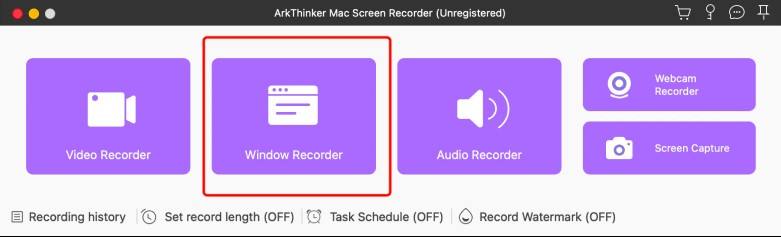
Πατήστε το πλαίσιο στα αριστερά για να επιλέξετε το παράθυρο που θέλετε να εγγράψετε.
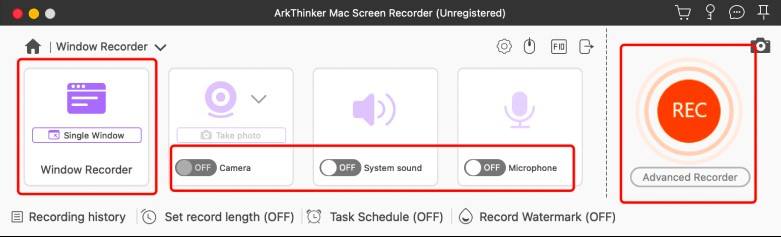
Βλέπετε το μεγάλο, ανοιχτό πορτοκαλί κουμπί στα δεξιά; Αυτό είναι το σύνθημά σας για να το πετύχετε και να ξεκινήσετε την εγγραφή αμέσως. Τα εγγεγραμμένα βίντεό σας αποθηκεύονται αυτόματα στην τοποθεσία που καθορίζεται στις ρυθμίσεις σας.
Μέρος 4. Συχνές ερωτήσεις σχετικά με το V Recorder
Μπορεί το Snapchat να εντοπίσει το V Recorder;
Η απάντηση είναι ένα τεράστιο ΝΑΙ. Το Snapchat έχει εφαρμόσει διάφορα μέτρα για να αποτρέψει τους χρήστες από τη λήψη στιγμιότυπων οθόνης χωρίς τη συγκατάθεση του αποστολέα. Η χρήση εφαρμογών τρίτων για τη λήψη φωτογραφιών μπορεί να παραβιάζει τους όρους παροχής υπηρεσιών του Snapchat.
Είναι νόμιμη η εγγραφή βίντεο στο YouTube;
Η εγγραφή ενός βίντεο στο YouTube και στη συνέχεια η μεταφόρτωσή του σε οποιαδήποτε πλατφόρμα ως δική σας θεωρείται παράνομη. Ωστόσο, μπορείτε να κάνετε λήψη κλιπ από βίντεο YouTube για προσωπική χρήση, όπως για ψυχαγωγικούς σκοπούς, τότε είναι κατάλληλο.
Ποια είναι η βασική οδηγία για την επεξεργασία βίντεο;
Ο κανόνας 3C της επεξεργασίας, που περιλαμβάνει την ορθότητα, τη συνέπεια και την πληρότητα, είναι μια ζωτικής σημασίας κατευθυντήρια γραμμή για τη δημιουργία περιεχομένου. Υποτίθεται ότι πρέπει να διασφαλίζετε την ακρίβεια στο περιεχόμενό σας, να διατηρείτε την ομοιομορφία σε όλο το περιεχόμενό σας και να διασφαλίζετε ότι το περιεχόμενό σας είναι ολοκληρωμένο και δεν αφήνει κενά στις πληροφορίες.
Τι γνώμη έχετε για αυτό το post; Κάντε κλικ για να βαθμολογήσετε αυτήν την ανάρτηση.
Εξοχος
Εκτίμηση: 4.9 / 5 (με βάση 338 ψήφοι)
Βρείτε περισσότερες λύσεις
Δημιουργία μαθήματος για την εγγραφή συσκέψεων ζουμ σε επιτραπέζιους υπολογιστές ή κινητά Οι κορυφαίες 4 συσκευές εγγραφής κινήσεων ποντικιού για Windows και Mac CamStudio Screen Recorder: Βασικές Λειτουργίες, Πλεονεκτήματα και Μειονεκτήματα Πώς να μετατρέψετε βίντεο σε GIF: Εύκολη και γρήγορη προσέγγιση Meta Τρόπος αναπαραγωγής μουσικής κατά την εγγραφή [Επιβεβαιωμένες μέθοδοι] Πώς να αντικαταστήσετε τον ήχο σε ένα βίντεο σε διαφορετικές συσκευές 2023Σχετικά άρθρα
- Εγγραφή βίντεο
- Κριτική CyberLink Screen Recorder: Μια καλή επιλογή για Streamer
- Αμερόληπτη κριτική του iSpring Ένα από τα καλύτερα κιτ εργαλείων ηλεκτρονικής μάθησης
- Πώς να καταγράψετε συσκέψεις GoTo με/χωρίς άδεια
- Πώς σας αρέσει το EaseUs RecExperts: From Functions, Pricing & More
- Αμερόληπτη ανασκόπηση του πρωτοεμφανιζόμενου λογισμικού λήψης βίντεο και εγγραφής οθόνης
- Είναι καλό το iTop Screen Recorder: Κριτική και εναλλακτική
- D3DGear Review 2023: Χαρακτηριστικά, πλεονεκτήματα και μειονεκτήματα και η καλύτερη εναλλακτική του
- Radeon ReLive Review – Λήψη, δυνατότητες και εναλλακτικές λύσεις
- DU Recorder: Κριτική, χαρακτηριστικά και η καλύτερη εναλλακτική
- ShareX Review 2023 – Χαρακτηριστικά, τιμολόγηση και καλύτερες εναλλακτικές λύσεις



